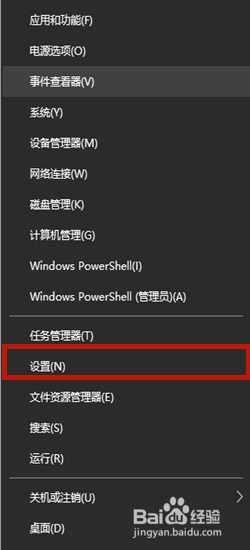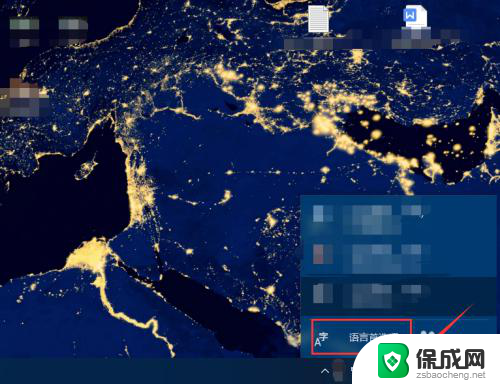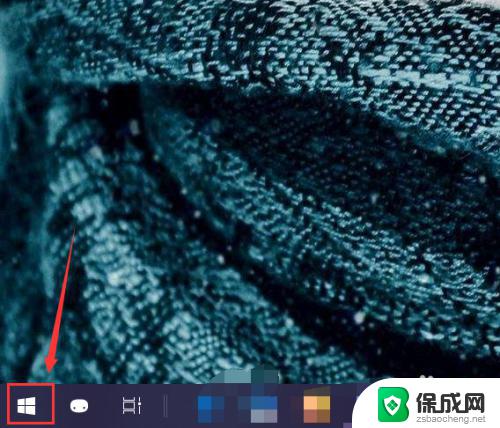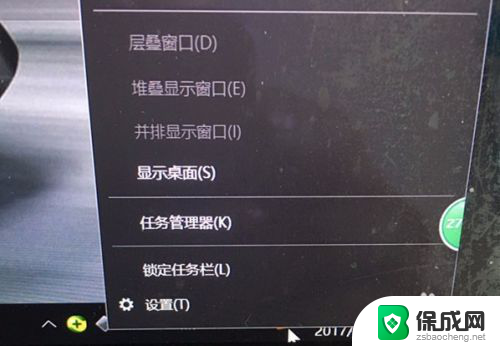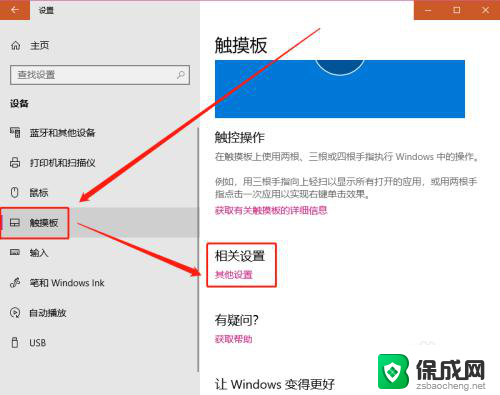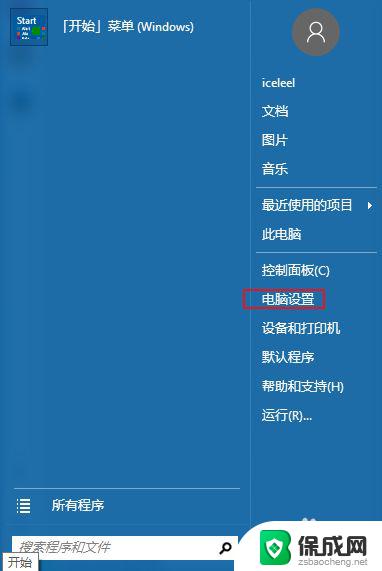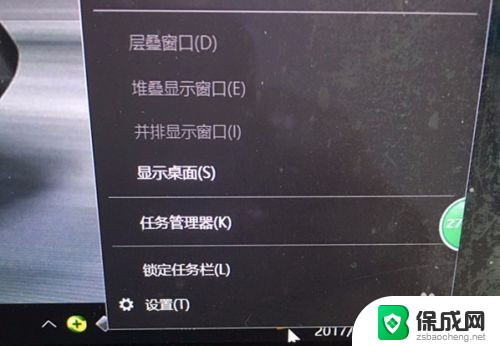windows10怎么关闭输入法 win10输入法关闭步骤图文教程
想要关闭Windows 10的输入法,其实并不复杂,点击屏幕右下角的语言栏图标,选择输入法设置;接着,在弹出的窗口中找到当前使用的输入法,点击选项;在新的窗口中找到输入法的管理部分,点击卸载;确认删除即可完成输入法关闭的操作。通过简单的几步操作,就能轻松关闭Windows 10的输入法。

1、在Windows10系统桌面,依次点击“开始/Windows系统/控制面板”菜单项。
2、在打开的控制面板窗口,找到并点击“管理工具”图标。
3、在打开的管理工具窗口中,点击“计算机管理”图标。
4、在打开的“计算机管理”窗口中,找到左侧系统工具下的“任务计划程序”菜单项。
5、点击任务计划程序前面的小三角图标,依次展开“任务计划程序库/Microsoft/Windows/TextServicesFramework”菜单项.
6、这时在右侧窗口中显示MsCtrMonitor项。右键点击MsCtrMonitor项,然后在弹出窗口中选择“禁用”菜单项。这样就可以关闭Windows 10 输入法。
以上就是如何关闭Windows 10的输入法的全部内容,对于不熟悉的用户,可以按照以上小编提供的方法进行操作,希望这能帮助到大家。